neovim入门指南(二):常用插件
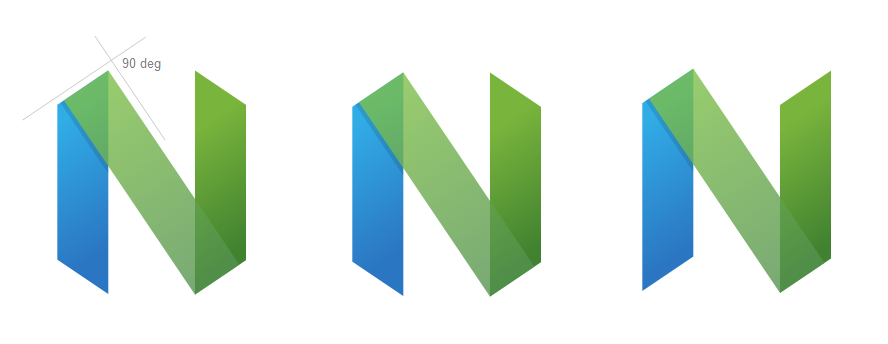
常用插件配置
经过前面章节的介绍,当前的 neovim 已经可以开始基本的使用了。下面会推荐一下常见的插件,让我们快速的开始。
📂 nvim-tree
nvim tree 是一个文件浏览器,可以实现侧栏快速选择文件。
当前 neovim 的插件安装都很简单,根据我们之前所了解的方式,先在 Github 上找到相关仓库:https://github.com/nvim-tree/nvim-tree.lua,然后安装。具体如何安装,其实在项目的 README 中会有详细说明。
这里需要安装两个包,第一个就是 nvim-tree,而第二个是一个可选包,主要是用来显示图标的。在 plugin.lua 中新增配置。
|
|
之后在 lua 目录中新建一个 plugins-config 目录,目录中新建 nvim-tree.lua 文件。之后就可以开始我们的配置了。大部分配置其实可以参考官方的 Wiki。
这里我们通过 pcall 函数来加载相关插件。
为什么要使用 pcall ? 当插件没有安装或者出现其他问题的时候,nvim在启动时,无法加载相关查询,就会抛出异常,通过 pcall 就可以进行相关捕获,从而不影响 nvim 的使用。
|
|
这样在加载不到 nvim-tree 的时候,就会通过 vim.notify 报出来。
剩下的就是配置我们的 nvim-tree 了。
|
|
最后在最外层的 init.lua 中添加配置。
|
|
重新退出后打开,通过命令 :NvimTreeToggle,可以打开或关闭侧边栏。
每次通过命令方式打开或者关闭的确有点不方便,可以通过设置快捷键来进行操作。还记得我们之前的 keybinding.lua 吗?我们要将快捷键的设置都放到该文件中。
|
|
这样之后通过 Alt + m 就可以打开关闭文件浏览器了。另外还有一些快捷键,例如新建文件,删除文件,重命名等,这些其实官方有预设详细配置,也可以通过 :h nvim-tree 查看相关信息。
如果需要修改快捷键,可以在 keybinding.lua 中新增相关快捷键,之后在 nvim-tree 中引用。
|
|
在 nvim-tree 中,设置相关快捷键。首先要在 nvim-tree.lua 中引入这个变量,并在 setup 中设置相关值。
|
|
📨 bufferline
bufferline 是一个对 buffer 进行管理的插件,可以像现代IDE或者编辑器一样打开多个 Tab,而且可以快速进行切换。安装部分不多赘述,在 README 中上有详细描述。bufferline 地址:https://github.com/akinsho/bufferline.nvim
在 plugins-configs 目录下新建 bufferline.lua 文件,进行配置,仍旧是采用 pcall 进行加载,之后就可以进行配置。
|
|
再次打开 neovim,同时打开多个文件,就会发现在上方出现了新的 tab。
需要进行一些设置,例如当前打开的前面安装的 nvim-tree , tab 会显示在 nvim-tree 上面,这显然是不符合预期的。通过命令 :h bufferline-configuration 来查看插件支持的配置。
通过帮助文档可以看到 offset 配置和 nvim tree 有关系,这样我们就可以通过相关的配置完成配置。
|
|
通过这样的设置就可以发现,当打开 nvim tree 的时候,tab 栏会自动向右偏移,而不会出现在 nvim tree 上方。 其他的设置可以通过上述的方式,通过帮助来查看。这里贴出我的配置。
|
|
这里使用了 bdelete 相关命令,这个是 moll/vim-bbye 这个插件提供的,使用上面的配置需要安装该插件。
同时,可以在 keybinding.lua 中设置切换 tab 的快捷键。我这里设置为 Ctrl + h/l 来左右切换。
|
|
✏️ lualine
lualine 插件可以提供类似的效果,在编辑器上提供一些信息提示,例如 Git 状态,文本编码等,下图是 Github 上的效果。
如何安装可以直接看 nvim-lualine/lualine.nvim 上介绍,不多赘述。同样在 plugins-configs 下建立相关的配置文件 lualine.lua,通过 pcall 方式引入,使用 lualine.setup({}) 引入插件,最后在 init.lua 中添加配置文件。每个插件的安装使用方式都基本相似,如果有不同情况,会另外说明,后续的插件安装将不在说明这些步骤。
在 lualine 中,显示区域被分成了 6 个部分,分被用 A,B,C,X,Y,Z 组成。
|
|
上面的每个部分都可以进行定制。在仓库中有三种样例,可以直接在 example 中找到。
相关配置:
|
|
经过配置就可以看到这样的效果了。
🔍 telescope
经过上面的配置,Neovim 的编辑界面已经逐渐“现代化”。Telescope 可以让我们的查找过程更加丝滑,主要可以用来做模糊查询。
telescope 安装也比较简单,可以参考 github 上的 README 进行安装。但是往往安装后无法进行模糊查询。这里就需要我们的另外的配置了。其实在 README 中也写的很明白,安装完成后,需要运行 :checkhealth telescope 命令。
通过该命令,可以看到当前插件的状态,是否可用,如果是首次安装,会提示 ERROR 和 WARNING,如图所示:
从提示可以看到缺少 rg 和 fd,同时在后面的说明中给出了相关的安装地址。这两个软件是进行模糊搜索的关键,可以通过以下两个地址进行安装,在 Github 的 README 中都明确的写出了两个软件在不同的系统上的安装方式。
如果你是用 mac,恰好已经安装 brew,那么只需要下面的两行命令即可完成安装。
|
|
安装完成后,重新 :checkhealth telescope,如果都是 OK,则证明安装正确,如下图所示:
安装完成后就可以通过命令使用 telescope,进行快捷的模糊查询。:Telescope find_file 为查找文件,Telescope live_grep 为全局查询。为了方便,可以在 keybinding 配置中绑定为对应的快捷键。下面是我快捷键的对应绑定。
|
|
更多有趣的配置可以看 Github 仓库。
附录
Nerd 字体安装
在上面的很多配置中,很多图标是无法显示的,会导致文本中或者界面中显示有问题,常常会显示为一个⊠,这里就需要一个 nerd 字体进行支持。
Nerd 字体可以看做原始字体的一个补丁,这个补丁对原始字体新增了大量的图标。
针对上面无法显示的图标,需要安装好相关的 Nerd 字体。相关字体可以在官方网站下载,一些知名的字体都会有 nerd 版本,例如:FiraMono、JetBrainsMono、UbuntuMono 等。大家可以依照自己的喜好进行下载安装。